AWSのサービス名がAWS始まりとAmazon始まりの謎【解決】
だいぶ前にAWSのサービス名についてツイートした以下の件ですが、ようやく納得のいく解を得ました。
AWSのサービスでAmazon始まりとAWS始まりは何か違いがあるのかな?
— たつやし@筋トレ系Webエンジニア (@tatsuyashi_go) 2018年12月17日
Amazon S3
Amazon Cognito
AWS Lambda
AWS AppSync
…
気になる。
AWSのサービス名は、AWS○○とAmazon○○に大別できるのですが、どういう違いがあるかわかりませんでした。
本当に凄く気になって、新しいサービスを見る度に考えていました。
そこで、「さすがに世界のどこかには同じ疑問を持っている人がいるはず」と思い英語でググったところ、有力な情報を発見!!
安定のstack overflowですね。
この質問者さんも私と同じ疑問を抱いています。
回答者さんは、類似質問から回答を引っ張ってきています。
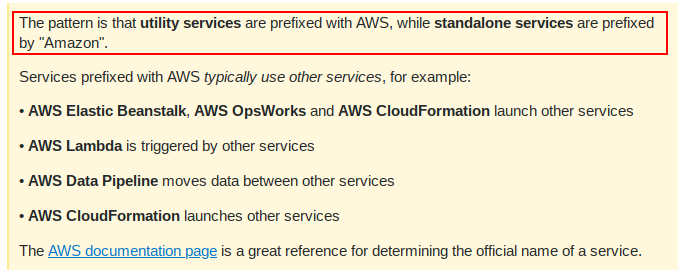
The pattern is that utility services are prefixed with AWS, while standalone services are prefixed by "Amazon". Services prefixed with AWS typically use other services......
なるほど。
雰囲気的には、
って感じですかね。
幾つかのサービスで確認してみます。
- Amazon EC2 → 単体で仮想サーバーとして成立
- Amazon ECS → 単体でDockerコンテナサービスとして成立
- Amazon RDS → 単体でRDMSサービスとして成立
- AWS Lambda → 他のAWSサービスをトリガーとする
- AWS CodePipeline → CodeCommit/Build/Deployを組み合わせる
- AWS CloudFormation → テンプレートで複数のAWSリソースをプロビジョニング
どうでしょう?なんとなくそれっぽくないですか?
まぁ広い意味でいうと、どれも他のサービスを使うのですが、それだけでも成立するかどうかっていうのがミソですかね。
と私は覚えたので、今後新しいサービスが出てきてもプレフィックスが予想できそうな気がしますね!
GraphQLを5分だけプレゼンできるレベルで学ぶ
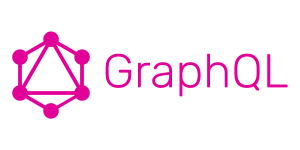
GraphQL
最近ちらほら耳にするようになりました。
少しでも学んだことがある人は、
- RESTの代わりになる?
- Facebookが開発している
ぐらいは知っているかもしれません。
とはいえ、特にRESTで困ってないし、まだそこまで主流になっているわけでもないし、あまり深掘りしていない人が実際多いのかなと思います。
そこで今回はそういう人のために、一応名前は聞いたことがあるGraphQLというものについて、5分ぐらいは人に話せるレベルで浅ーーく説明します。
GraphQLって?
GraphQLはFacebook社が開発したAPI向けのクエリ言語です。
RESTとよく比較されますが、厳密にはRESTとは異なる存在です。
RESTはAPIの 設計 のことを指しますが、GraphQLは1つの 言語 です。
比較されているのは、「GraphQLを用いたWebAPI」と「RESTful API」ですね。
クエリ言語?
クエリ言語って言われてもピンと来ない人がいるかもしれません。
私が似たようなものでイメージしたのは同じクエリ言語であるSQLです。
(SQLがわからない人は、、、スミマセン)
例として、ユーザー情報をデータベースからSQLで取得する場合と、GraphQLを使ってAPIで取得する場合で比較します。
SELECT USER_ID, USER_NAME FROM USERS;
↓
| USER_ID | USER_NAME |
|---|---|
| 1 | 孫悟空 |
| 2 | ベジータ |
クエリを発行すると、欲しい結果がデータベースから返ってきます。
- GraphQL
query { users { userId userName } }
↓
{ "data": { "users" : [ { "userId": "1", "userName": "孫悟空" }, { "userId": "2", "userName": "ベジータ" } ] } }
こちらもクエリを発行すると、欲しい結果がAPIのレスポンスとしてJSONで返ってきます。
どちらもクエリを発行して結果を得るのは同じですね。
GraphQLが生まれた背景
Facebook社がGraphQLを開発した背景にはFacebookならではの事情があります。
Facebookといえば全世界で利用されているSNSですね。
当然日本やアメリカのような国だけではなくて、全世界、それこそ通信状況の良くない国・地域からもアクセスされます。
通信状況が良くない場所からのアクセスを考えたときに、以下のような問題を解決する必要がありました。
これらの問題を解決するためにGraphQLが生まれました。
GraphQLの特徴
新しいものを学ぶときはその特徴を箇条書きで答えられるようになると、説明をしやすいですよね。
GraphQLの特徴としては、
の3点が挙げられます。
スキーマでの型指定とAPI定義
例として、ユーザーの一覧を返すAPIを考えます。
まず、ユーザを定義します。
type User { userId: ID! userName: String! age: Int! sex: String! }
次に、APIを定義します。
type User { userId: ID! userName: String! age: Int! sex: String! } ↓↓ type Query { getUsers: [User] }
上記は「getUsersというAPIがUser型の配列を返す」ということを示します。
(type Queryについては後述します)
ここに、ユーザーIDを指定するとそのユーザ情報を返すAPIを追加してみます。
type User { userId: ID! userName: String! age: Int! sex: String! } type Query { getUsers: [User] getUser(userId: ID!): User ←← }
GraphQLではこのようにスキーマで型とAPIを定義します。
型指定しているので、getUsersとgetUser(userId: ID!)で返ってくるユーザー情報は同じ型であることが保証されます。
また、スキーマそのものがAPIのインターフェース仕様書にもなります。
利用者が欲しい項目を選択可能
GraphQLの大きな特徴として、「クエリ発行時に必要な項目を指定する」というものがあります。
type User { userId: ID! userName: String! age: Int! sex: String! } type Query { getUsers: [User] getUser(userId: ID!): User }
例えば、以下のようなデータ取得パターンがあるとします。
- 全ユーザーの情報の一覧が欲しい
- 全ユーザのIDの一覧が欲しい
GraphQLではどちらのケースもgetUsersのAPIで取得できます。
- 全ユーザーの情報一覧
query { getUsers: { userId userName age sex } }
↓
{ "data": { "getUsers": [ { "userId": "1", "userName": "孫悟空", "age": "35", "sex": "MALE" }, { "userId": "2", "userName": "ベジータ", "age": "38", "sex": "MALE" } ] } }
- 全ユーザーのID一覧
query { getUsers: { userId ←userIdのみ指定する } }
↓
{ "data": { "getUsers": [ { "userId": "1" }, ←userIdのみ返ってくる { "userId": "2" } ] } }
これにより、必要な項目に絞ってAPIを利用することができるようになります。
1度のリクエストで複数リソースを取得可能
例えば以下のようなユースケースがあるとします。 (例が無理矢理なのはご愛嬌)
指定したユーザーの情報と、全ユーザーの一覧を一画面で表示したい
先ほどの例にあったAPI(全ユーザー一覧取得APIと1ユーザー取得API)がGraphQLとRESTそれぞれで提供されていた場合で比較してみます。
RESTの場合
RESTの場合の選択肢は以下の2つが挙げられます。
簡単に言うと、APIを2回呼ぶか、セットにした新規APIを作成するかの2択です。
GraphQLの場合
GraphQLの場合、以下のように1度のリクエストで複数のAPIを指定できます。
query { getUser(userId: "1") { ←1ユーザー取得 userId userName age sex } getUsers { ←全ユーザー取得 userId userName } }
↓
{ "data": { "getUser": { "userId": "1", "userName": "孫悟空", "age": "35", "sex": "MALE" }, "getUsers": [ { "userId": "1", "userName": "孫悟空" }, { "userId": "2", "userName": "ベジータ" } ] } }
このように、GraphQLではAPIを組み合わせることで、利用者側の業務に合った情報を効率的に取得することができるようになります。
GraphQLのAPIの種類
GraphQLのAPIは以下の種類が存在します。
- Query (データ取得)
- Mutation (データ更新)
- Subscription (変更検知)
type Query { getUsers: [User] getUser(userId: ID!) } type Mutation { createUser(userId: ID!, userName: String!, age: String!, sex: String!) }
のようにそれぞれのAPIを定義します。
Subscriptionについて
Subscriptionは公式サイトでは言及されていません。(2019/1/14 現在)
GraphQL | A query language for your API
ただし、GraphQLのRFCではSubscriptionの仕組みについて言及されています。
graphql/Subscriptions.md at master · facebook/graphql · GitHub
概要としては、
- 特定のMutationを監視する
- 監視しているMutationが実行されると、実行した結果のオブジェクトが通知される
凄くざっくり図にすると以下のようなイメージになります。
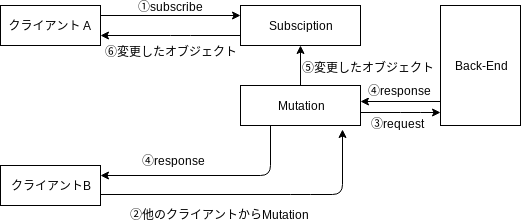
各プログラミング言語のGraphQLのライブラリにおいては、Subscriptionの実装がなされているものが多いので既に利用できるようになっています。
RESTの代わりになりうる?
ここからは個人的な見解となりますが、
RESTの代わりはできるが、RESTを超えるほど広まらない と思っています。
何故かと言うと、逆にRESTがGraphQLの代わりをできる とも言えるからです。
GraphQLの特徴である、
はRESTでもできなくはないです。
もちろんGraphQLの方が便利ですし、上記のことが楽に行えるのは事実ですが、RESTでできることを多大な学習コストを払ってまでGraphQLでやるという選択をとることは少ないのかなと思います。(残念なことですが)
ただ、これからGraphQLをもっと簡単に導入できるような仕組みが増えていくと思いますし、GraphQL自体も進化して「GraphQLでしかできないこと」が出てくると形勢も変わってくるのかなと思います。
(AWSのフルマネージドGraphQLサービスであるAWS AppSyncでは驚くほど簡単にGraphQLをセットアップできます)
GraphQLについて(まとめ)
今回はGraphQLの概要をメインで書きました。
「とりあえず新しいGraphQLというものを少し覚えたし、知らなそうな人にドヤするか!」ぐらいのことはできると思います。
スキーマの書き方などはもっと様々な手法がありますが、この記事以上に知りたい人はWebにたくさん情報がありますので是非調べてみてください。(人任せ)
無料枠で頑張るためにDynamoDBのキャパシティを理解する

Amazon DynamoDBはフルマネージドなNo SQLデータベースで、LambdaやAppSyncのデータソースとしてよく使用されています。
私も要件によってはDynamoDBを選択するケースがあるのですが、無料枠の詳細を確認せずテーブルを量産した結果、なんと$30を超える請求が来てしまいました・・

そこで、今回は同じような失態を防いでもらうために注意すべきことについて説明します。
DynamoDBの無料枠の詳細
公式サイトに記載があります。
DynamoDBの無料枠はというと、、
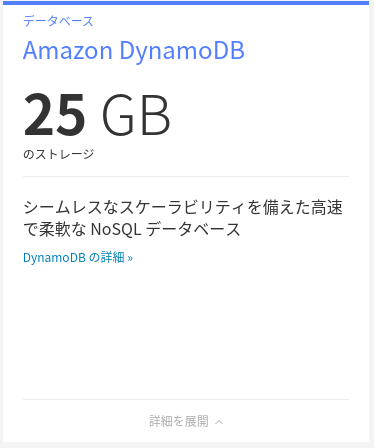
「ほぉほぉ。25GBのストレージか。まぁ超えることはないな。」
ここで完全に安心しきっていました。
ただ、この詳細を見てみると次のように書かれています。
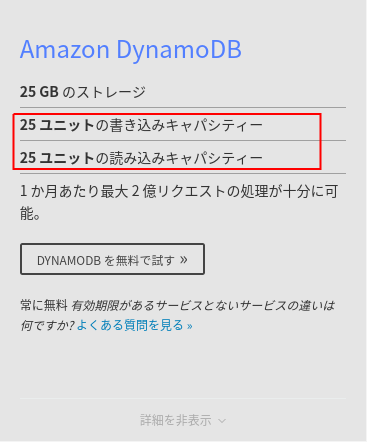
- 25ユニットの書き込みキャパシティ
- 25ユニットの読み込みキャパシティ
「んー。よくわからん。」
そこで、一体DynamoDBのどこで無料枠を超過したのか見てみます。
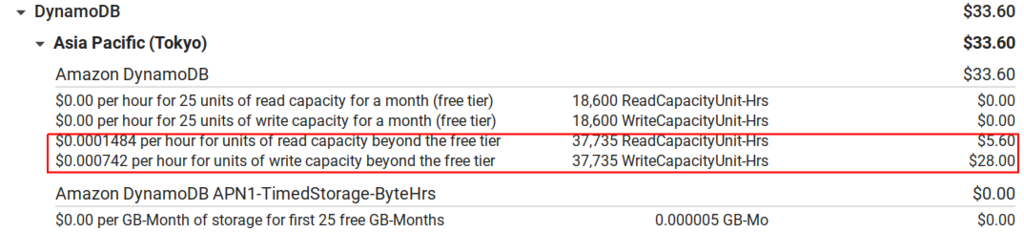
なにやら、ReadCapacityUnit-HrsとWriteCapacityUnit-Hrsで超過しているのがわかりました。
ではこいつらは一体何者か見ていきましょう。
書き込みキャパシティ、読み込みキャパシティとは
DynamoDBにおけるスループットキャパシティの単位として、書き込みキャパシティユニットと読み込みキャパシティユニットを指定します。
キャパシティユニットとは1秒あたりにN回の読み書きできる容量のことです。
1キャパシティユニットでできることは以下のようになっています。(一部簡略化しています)
| 読み書き | 内容 |
|---|---|
| 読み込み (強力な整合性) | 1秒に1回 (4KBまでは) |
| 読み込み (結果整合性) | 1秒に2回 (4KBまでは) |
| 書き込み | 1秒に1回 (1KBまでは) |
※サイズの上限を超えると、より多くのキャパシティユニットが必要になります。
キャパシティユニットは1テーブルごとに設定するため、
例えば、5ユニットの書き込みキャパシティ/読み込みキャパシティをテーブルに設定すると、
- 1秒に5KBまでの書き込み (1KB × 5回)
- 1秒に20KBまでの強力な整合性読み込み (4KB × 5回)
- 1秒に40KBまでの結果整合性読み込み (4KB × 10回)
というスループットを実現できることになります。
ですので、無料枠の詳細に記載されている
- 25ユニットの書き込みキャパシティ
- 25ユニットの読み込みキャパシティ
というのは、
各テーブルに設定した書き込みキャパシティ、読み込みキャパシティの合計がそれぞれ25を超えていないか
ということになります。
キャパシティユニットによる課金の詳細
課金の基準としては、 実際にどれだけのI/Oが発生したかではなく、どれだけのキャパシティを消費したかとなっています。
25ユニットの〜〜とは謳われていますが、25ユニット以上テーブルに設定したら即課金ではなく、
ユニット数 × 24時間 × 31日 (月日数) の値がいくらか
によって決まります。
これが先述したReadCapacityUnit-Hrs、WriteCapacityUnit-Hrsにあたります。
例えば2018年12月の場合、31日まであるので、課金の基準としては
- 5(ユニット) × 24(時間) × 31(日) → 18,600 CapacityUnit-Hrs
となり、これを超過した分が課金の対象となります。
ちなみに、読み込みと書き込みキャパシティが異なり、
| 読み書き | 課金 (1時間あたり) |
|---|---|
| 読み込み | $0.0001484 |
| 書き込み | $0.000742 |
と書き込みキャパシティの方が5倍以上高くなっています。
ちなみに私の場合は、
37,735 CapacityUnit-Hrs超過したので、
- 読み込み:0.0001484 × 37,735 ≒ $5.6
- 書き込み:0.000742 × 37,735 ≒ $28.0
の課金となりました。
課金されないために考慮すべきこと
DynamoDBの課金としては、キャパシティによる課金の他にストレージ容量やデータ転送量などありますが、やはりキャパシティが一番ハマることが多いと思います。
キャパシティによる課金を抑えるポイントとしては
- 使っていないテーブルは削除する
- テーブルのアクセス頻度を考慮したキャパシティユニットの設定をする(デフォルトだと5で作成されている)
ということが言えます。
幸いにも、テーブルのキャパシティユニットの設定は稼働中でも変更可能ですので定期的に見直した方が良いと思います。
仮に今の時点で25ユニットを超えてしまっていても、何時間稼働したかで変わってくるので早めに対処すればするほど課金のリスクは減ります。
最適な設定で高いコストパフォーマンスを
今回の記事では無料枠で収めることを目的に記載しましたが、キャパシティユニットを下げればスループットが落ちるのでパフォーマンスは下がります。
なので最適なキャパシティユニットの設定を行うことが大前提であり、その上で無駄にキャパシティユニットを多く消費することを防ぐことが、高いコストパフォーマンスに繋がると思います。
最適な設定をした上で課金になるのは仕方ありませんし、正しい姿です。
【補足】
DynamoDBの料金体系は
- プロビジョニング済みキャパシティモード
- オンデマンドキャパシティモード (2018年12月頃より開始)
の2つがあり、今回の記事ではプロビジョニング済みキャパシティモードについてのお話でした。
(オンデマンドキャパシティモードは無料枠対象外のようなので)
プロビジョニングの方はあらかじめ決まったキャパシティユニットのリソースを確保しますが、オンデマンドの方はキャパシティユニットの設定は必要なく、読み書きのリクエストの応じた従量課金となります。
ケースバイケースでどちらを適用するのかという点も料金・パフォーマンスの最適化を行う上で重要な内容ですので、是非ご検討いただければと思います。
その他
AWSの請求をいち早くキャッチするための設定はこちらの記事をご確認ください↓↓
AWS管理者が最初にやるべき請求アラームの設定 - Tatsuyashi's Blog
AWS管理者が最初にやるべき請求アラームの設定

AWSに登録すると1年間の無料枠が使用できますが、この無料枠の詳細を正しく押さえていないと痛い目に遭います。
請求が確定してからでは後の祭りなので、この記事では早い段階で請求を察知するためのアラームの設定について説明します。
AWSの管理者は必ず行ってください!!
AWS無料枠の詳細
AWSの無料枠については公式サイトを参考にしてください。
超ざっくり代表的なサービスについてまとめると
| サービス | 無料枠詳細 |
|---|---|
| EC2 | t2.micro 750時間 |
| S3 | 5GBのストレージ、20,000件のGET、2,000件のPUT |
| RDS | t2.micro 750時間、20GBのストレージ |
| Lambda | 100万件のリクエスト、320万秒のコンピューティング時間 |
他にも多くのサービスで無料枠が設定されています。
AWSの請求について
無料枠について記載しましたが、
はっきり言って全部覚えられません!
いや、覚えろよ!って言われそうですが、新しいものとかマイナーなものもありますし、
なにより監視するのが大変です。
「S3のストレージが4.5GBまできているからやばいな・・」
「RDSに大量にデータ入れたから容量があと2GBしかない・・」
とかいちいち見てられないですよね。
しかも、今回説明する請求アラームの設定をせず、更にコンソール上でもチェックしていないとすると、
次に気付けるタイミングはAWSからの請求メールです。
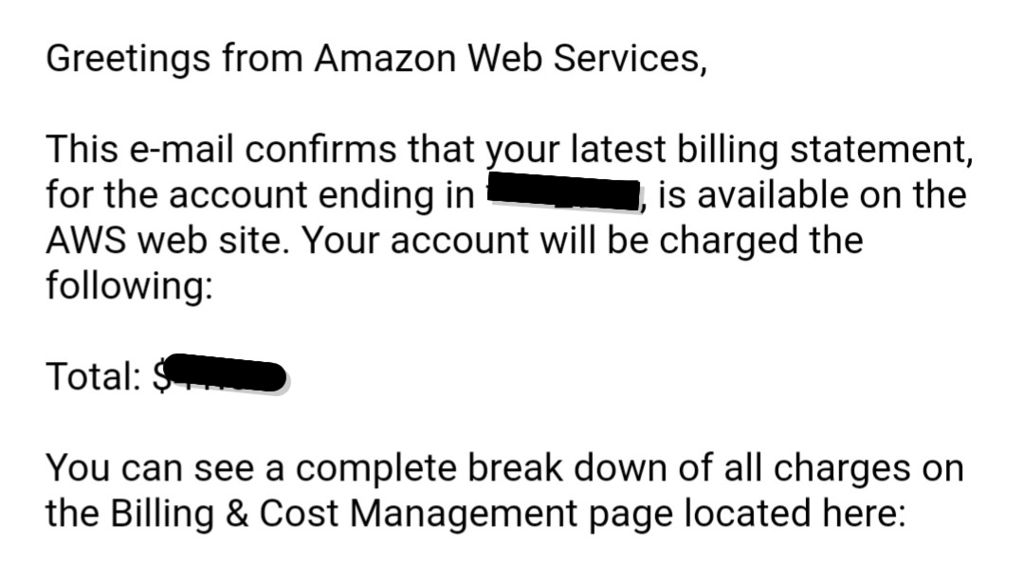
これはもう確定した後なのでもっと早く気付けるようになる必要があります。
AWSでは請求情報に関するアラームを設定することで通知を行う仕組みが用意されているので、次章より設定していきます。
ユーザに請求情報へアクセスできるようにする
請求情報のアクセス権
請求やコストの情報については、通常の管理者権限(AdministratorAccessなどのフル権限)では見ることができません。
これらについては以下の2種類のユーザが見ることができます。(厳密にはもう少し種類が分かれます)
- アカウント所有者
- 請求へのアクセス許可がされたIAMユーザ
「ほな、1で見りゃええやん!」
そう言っちゃう人はもう1度IAMのベストプラクティスを読み直しましょう。
1のユーザは使わないのが基本です。
たとえ1人でやっていたとしてもそこはきちんとIAMユーザを作成するべきです。
なので、請求関連の操作はIAMユーザにアクセス許可をしてから行いましょう。
アクセス権の付与
アクセス権の付与はアカウント所有者で行います。
IAMユーザ/ロールへのアクセス許可 の許可
アカウント所有者でログインし、右上のユーザ名を押下して開いたメニューの「アカウント」を押下します。
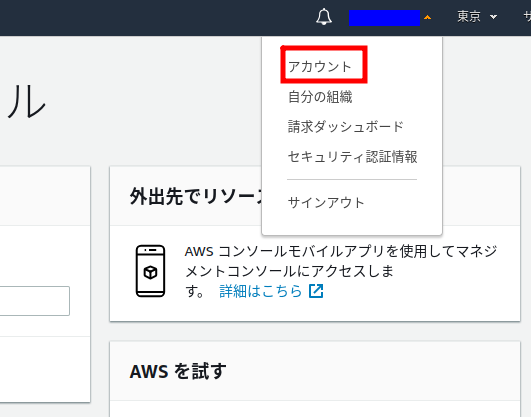
中段ぐらいにある「IAM ユーザー/ロールによる請求情報へのアクセス」を展開し、「編集」リンクを押下します。

「IAMアクセスの有効化」にチェックを入れ「更新」ボタンを押下します。
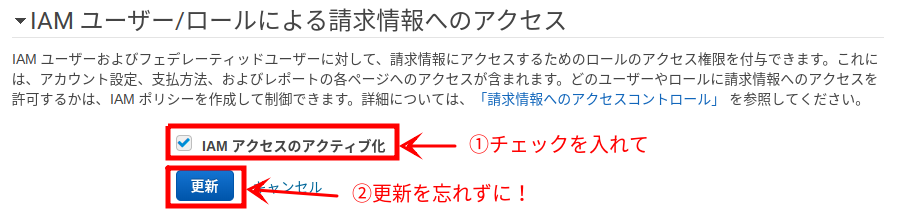
これでIAMユーザやロールへ請求情報へのアクセス許可ができるようになりました。
この内容については公式サイトにも記載されています。
IAMユーザへのアクセス許可
続いて、実際に請求情報へのアクセスを許可するユーザに対して権限を付与していきます。
IAMコンソールを開き、対象のユーザを選択します。(IAMコンソールはわかる前提で手順を一部端折っています。)
「アクセス権限の追加」を押下します。
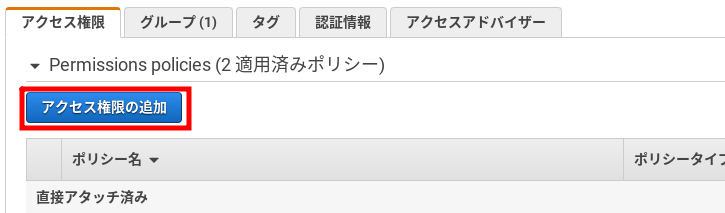
「既存のポリシーを直接アタッチ」を選択し、ポリシーの一覧から「Billing」を選択します。
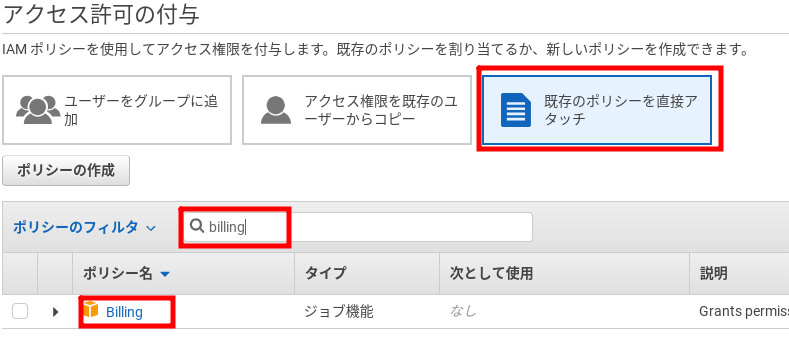
選択したポリシーをアタッチしたら「Billing」ポリシーが適用され、該当ユーザで請求情報へアクセスできるようになります。
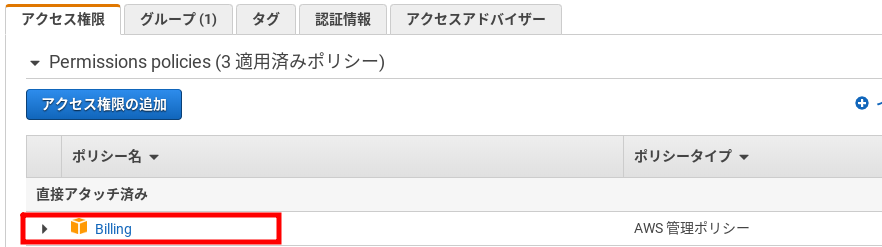
【注意点】
請求情報はお金に関わる情報のため、アクセス許可を行うユーザの選定は慎重に行ってください。
AWSが管理者権限と請求情報の権限を分けている意味を考えると、その重要性はわかると思います。
AWSの請求アラームの設定
①請求ダッシュボードへ遷移
まずはIAMユーザでAWSコンソールへログインし、右上のユーザ名を押下して開いたメニューの「請求ダッシュボード」がアクティブになっているので押下します。
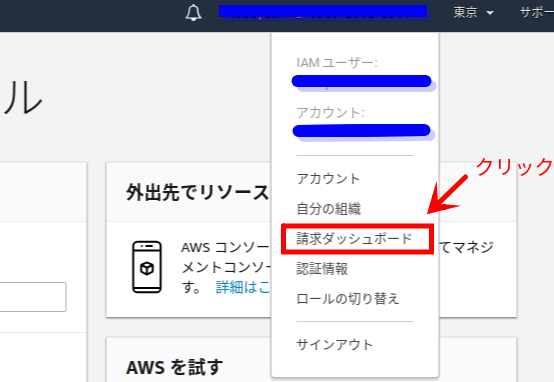
以下のように請求ダッシュボード画面へ遷移します。
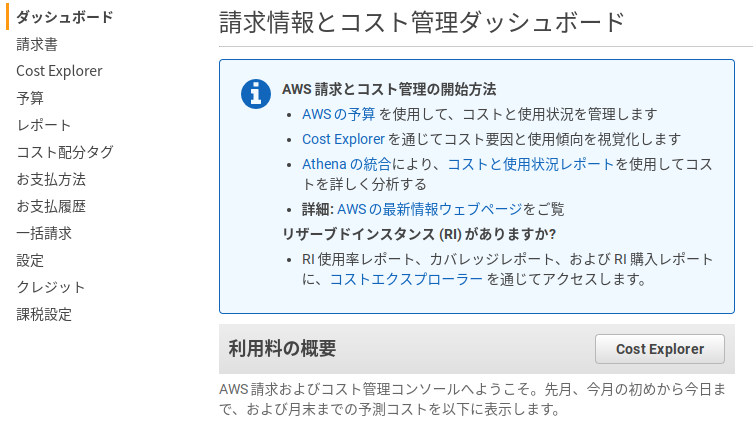
②アラーム通知の設定
左のメニューから「設定」を押下し、設定画面を表示します。
表示後
- 無料利用枠の使用のアラートの受信
- 請求アラートを受け取る
の2つをチェックして、設定を保存します。
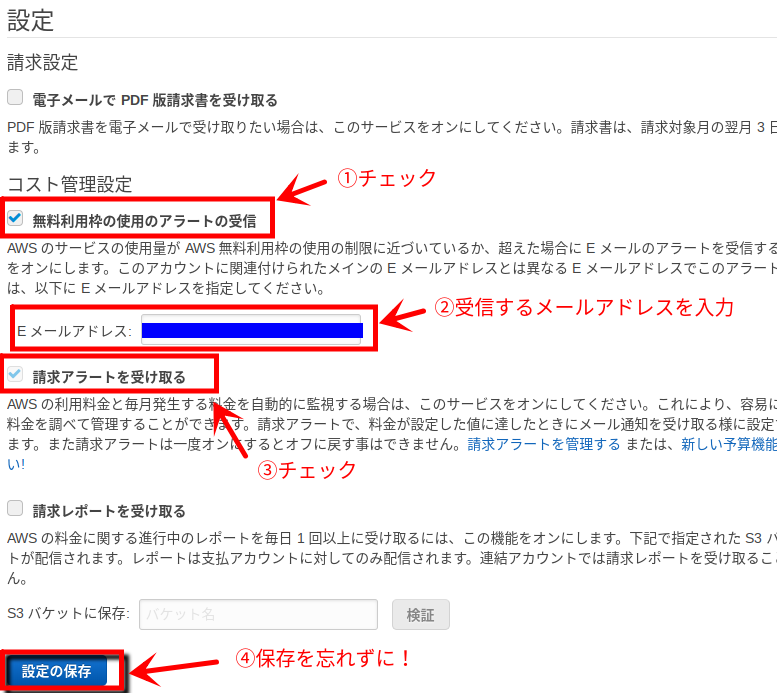
③請求アラームの設定
通知の設定は終わったので、請求アラームの設定を行います。
まずはCloud Watchコンソールを表示します。
【注意点】
AWSの請求データは米国東部 (バージニア北部) リージョンに保存されているため、請求アラームの設定時はリージョンを「バージニア北部」へ変更してください。
(それ以外のリージョンだとアラートが表示され、バージニア北部へ自動で切り替わります)
左のメニューから「請求」をクリックして請求アラームの設定画面を表示します。

「アラームの作成」ボタンを押下してアラーム作成画面を表示します。
通知する基準となる金額と通知先を入力して、アラームを保存します。

アラームの作成をするとメールアドレスの確認待ちダイアログが表示されます。

メールに記載されているリンクをクリックすると、ダイアログの表示が切り替わるので「アラームの表示」を押下します。
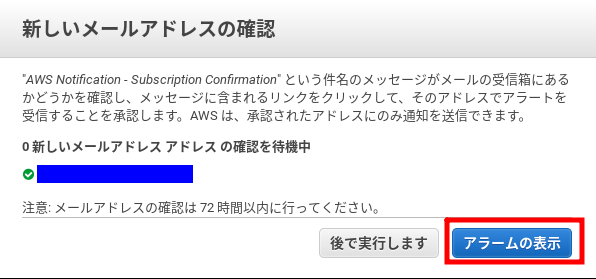
画面を更新すると作成したアラームが表示されます。

AWSの請求アラームの設定について(まとめ)
以上で設定は完了です。
もちろんもっと細かな設定をしたりSlackに通知したりできますが、最低限の設定としては今回の内容が必須となりますね。
無料枠だからどうこうというわけではなく、システムオーナからするとシステムにかかる費用は非常にシビアになるところですので、「どのサービスにいくらかかっているか」は常に意識して効率の良いクラウドライフを送ってもらうきっかけになればと思います。
エニタイムフィットネスを退会しました(筋トレは辞めない)

表題の通りです。
エニタイムフィットネスを退会しました!
とは言っても別にジムが気に入らなくて辞めたわけではありません。
引越し先にエニタイムがなかったのです・・
まぁ色々な事情で退会したい方がいると思いますが、実際やってみて驚くほど簡単だったのでちゃちゃっと紹介します。
退会期限
公式サイトによると、

ポイントとしては、
- 当月末での解約は10日まで(10日がノースタッフデーなら前営業日まで)
- 10日を超えて解約すると翌月末の解約
とあるので、その月に解約したい方は10日までに手続きが必要です。
退会方法
あくまでも私が通っていた店舗での話になりますが、
【退会場所】 店舗
【必要なもの】 なし
でしたw
何も調べず手ぶらでとりあえず店舗へ行ってみたらそのまま手続きできました。 ※もちろん入店にはセキュリティーキーが必要です。
店舗でやることとしては、
- スタッフに解約したい旨を伝える
- 解約書類を渡されるので記入する(とはいえ、名前だけだったような・・・)
- 書類をスタッフに渡し5分程待つ
- 手続きOKをもらったら帰宅して良し。もちろんそのままトレーニングしても良し。
以上、所要時間7分ぐらいです。
退会後、セキュリティーキーは特に返さなくて良いそうでした。 そのまま破棄してくださいとのこと。
※ここらへんは店舗により差があるかもしれないので確認してくださいね
どうですか?
すごく簡単ですよね。
エニタイムフィットネスって海外発のサービスなので、退会とか難しくなってるのかなーと思いきや拍子抜けするほど簡単でした。
まぁ永久に退会するとも限らないのでまたご縁があれば利用させていただきたいと思います。
ちなみに、引っ越しの影響でストップしましたが、筋トレは辞めません!
また新たな形で筋トレログを再開しますので少々お待ちくださいませ。
筋トレログ その14
更新が遅れました。水曜日のトレーニングメニューです。胸がメインです。
- レッグプレス (太もも前、臀部)
- チェストプレス (胸)
- バタフライマシン(のようなもの) (胸-内側)
- ショルダープレス (三角筋前部)
- チェストプレス (胸)
- バタフライマシン(のようなもの) (胸-内側)
- ショルダープレス (三角筋前部)
- 有酸素運動 (リカンベントバイク)
レッグプレス (太もも前、臀部)
| セット | 重量(kg) | 回数 |
|---|---|---|
| 1 | 105 | 15 |
| 2 | 125 | 15 |
| 3 | 145 | 10 |
チェストプレス (胸)
| セット | 重量(kg) | 回数 |
|---|---|---|
| 1 | 20 | 15 |
| 2 | 30 | 15 |
| 3 | 60 | 10 |
初めて60kgに成功!
バタフライマシン(のようなもの) (胸-内側)
| セット | 重量(kg) | 回数 |
|---|---|---|
| 1 | 20 | 15 |
| 2 | 30 | 15 |
| 3 | 45 | 10 |
ショルダープレス (三角筋前部)
| セット | 重量(kg) | 回数 |
|---|---|---|
| 1 | 10 | 15 |
| 2 | 15 | 15 |
| 3 | 30 | 10 |
チェストプレス (胸)
| セット | 重量(kg) | 回数 |
|---|---|---|
| 1 | 20 | 20 |
| 2 | 20 | 20 |
| 3 | 20 | 20 |
バタフライマシン(のようなもの) (胸-内側)
| セット | 重量(kg) | 回数 |
|---|---|---|
| 1 | 20 | 20 |
| 2 | 20 | 20 |
| 3 | 20 | 20 |
ショルダープレス (三角筋前部)
| セット | 重量(kg) | 回数 |
|---|---|---|
| 1 | 10 | 20 |
| 2 | 10 | 20 |
| 3 | 10 | 20 |
有酸素運動 (リカンベントバイク)
30分
筋トレログ その13
更新が1日遅れました。 昨日のトレーニングメニューです。背中がメインです。
プルダウン (背中)
| セット | 重量(kg) | 回数 |
|---|---|---|
| 1 | 25 | 15 |
| 2 | 35 | 15 |
| 3 | 55 | 10 |
シーテッドロー (背中)
| セット | 重量(kg) | 回数 |
|---|---|---|
| 1 | 20 | 15 |
| 2 | 25 | 15 |
| 3 | 40 | 10 |
名称不明 (三角筋後ろ)
| セット | 重量(kg) | 回数 |
|---|---|---|
| 1 | 15 | 15 |
| 2 | 25 | 15 |
| 3 | 40 | 10 |
プルダウン (背中)
| セット | 重量(kg) | 回数 |
|---|---|---|
| 1 | 25 | 20 |
| 2 | 25 | 20 |
| 3 | 25 | 20 |
シーテッドロー (背中)
| セット | 重量(kg) | 回数 |
|---|---|---|
| 1 | 20 | 20 |
| 2 | 20 | 20 |
| 3 | 20 | 20 |
懸垂 (背中)
※補助あり
| セット | 重量(kg) | 回数 |
|---|---|---|
| 1 | - | 10 |
| 2 | - | 10 |
| 3 | - | 10 |
有酸素運動 (リカンベントバイク)
30分
振り返り
日曜日に台風接近とのことで、土曜日にトレーニングしました。
こう見るとメニュー自体は少なめですが、背中にはよく効いていると思います。
あと、背中のトレーニングした日は広背筋のストレッチが欠かせません。
首の凝りがひどかったのですが、診てもらった先生曰く、広背筋が収縮して固まっているから肩や首が引っ張られているとのこと。
広背筋を緩めてもらったら驚くほど首が軽くなりましたが、予防に広背筋のストレッチを必ずするように言われました。
今回は結構しっかりストレッチしたので大丈夫かと思いますが、改めてストレッチは大事なんだなぁと痛感しました。
ではまた。
